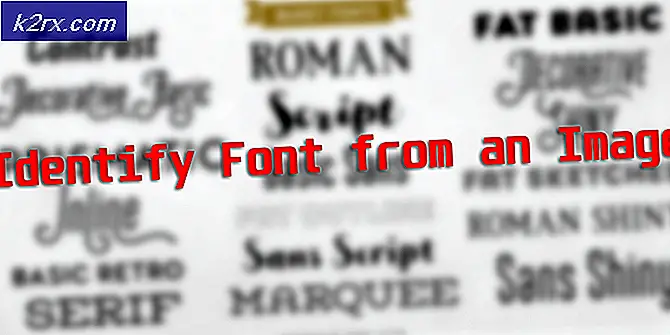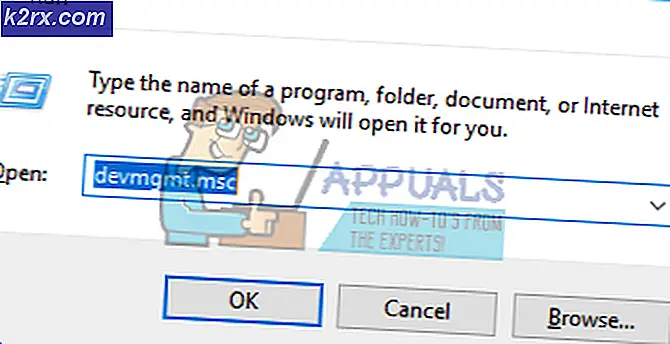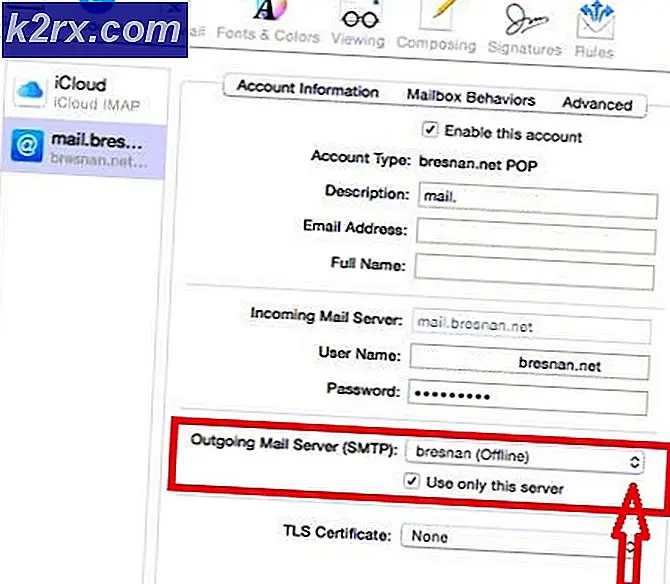Düzeltme: Windows 10'a ev grubu katılabilir veya oluşturulamıyor
Windows'ta, Ev Grubu, dahili bir ev ağında bulunan ve yazıcıları ve dosyaları birbirleriyle paylaşabilecekleri şekilde yapılandırılmış bir bilgisayar topluluğudur. Yerel ağınızda HomeGroup oluşturma ve ardından çatınızın altındaki tüm bilgisayarları bu HomeGroup'a bağlamak, ev ağınızdaki tüm bilgisayarların birbirleriyle dosyaları paylaşabilmelerini sağlamak için en ideal yoldur. Bununla birlikte, Windows İşletim Sisteminin çeşitli sürümlerinde çalışan birçok bilgisayar bazen yerel ağlarının bir Ev Grubu'na katılıp bunları oluşturamaz.
Bu sorun, genellikle (ancak her zaman değil), Windows'un bu bilgisayarda bir HomeGroup oluşturamayacağını belirten bir hata iletisi eşlik eder. Hata kodu: Kullanıcı etkilenen bilgisayar üzerinden bir HomeGroup'a katılmayı veya oluşturmayı her denediğinde ortaya çıkan 0x80630801'dir. Çoğu durumda, belirli bir Windows hizmetinin Peer Networking Grouping hizmeti adıyla başlatılamaması bu sorundan sorumludur. Peer Networking Grouping hizmeti, bir Windows bilgisayarının HomeGroups'a katılma ve oluşturma özellikleriyle ve aynı HomeGroup'taki Windows bilgisayarlarının birbirleriyle nasıl iletişim kurdukları konusunda çok şeyleri olan yasal bir Windows hizmetidir.
Bilgisayarınızın HomeGroup'a katılma / oluşturma konusundaki yetersizliğinin, bir Çalıştır iletişim kutusunu açmak, Çalıştır iletişim kutusuna services.msc yazıp Enter tuşuna basmak için Windows Logosu tuş + R tuşlarına basmak suretiyle bu sorun nedeniyle olup olmadığını kolayca anlayabilirsiniz. Bilgisayarınızın servisler listesindeki Akran Ağı Gruplandırması hizmetini ve çalışıp çalışmadığını kontrol edin. Eş Ağ Gruplaması hizmeti çalışmıyorsa, bu sorundan etkileneceksiniz. Ancak, bu problemi kolayca düzeltebileceğinizden korkmayın. Bu sorundan etkileniyorsanız, ondan kurtulmak ve bilgisayarınızın bir Ev Grubu'na katılma ve / veya oluşturma becerisini başarılı bir şekilde geri yüklemek için yapmanız gerekenler:
PRO TIP: Sorun bilgisayarınız veya dizüstü bilgisayar / dizüstü bilgisayar ile yapılmışsa, depoları tarayabilen ve bozuk ve eksik dosyaları değiştirebilen Reimage Plus Yazılımı'nı kullanmayı denemeniz gerekir. Bu, çoğu durumda, sorunun sistem bozulmasından kaynaklandığı yerlerde çalışır. Reimage Plus'ı tıklayarak buraya tıklayarak indirebilirsiniz.Windows 8 veya üzerini kullanıyorsanız, WinX Menüsünü açmak için Başlat Menüsüne sağ tıklayın ve Komut İstemi'ne (Yönetici) tıklayın . Windows'un daha eski bir sürümünü kullanıyorsanız, Başlat Menüsü'nü açın, cmd'yi arayın, cmd adındaki arama sonucunu sağ tıklayın ve Yönetici olarak çalıştır'ı tıklayın. Bu yükseltilmiş bir Komut İstemi başlatacaktır.
Aşağıdakileri yükseltilmiş Komut İstemi'ne yazın ve Enter tuşuna basın:
net stop p2pimsvc / y
Yükseltilmiş Komut İstemi'nden çıkın .
Windows Dosya Gezgini'ni başlatmak için Windows Logo tuşuna + E basın.
Aşağıdaki dizine gidin:
C: \ Windows \ serviceprofiles \ LocalService \ AppData Roaming \ \ PeerNetworking
Idstore.sst adlı bir dosyayı bulun ve sağ tıklayın.
İçeriksel menüde Sil'e tıklayın.
İşlemi sonuç pop-upında doğrulayın.
Bilgisayarınızı yeniden başlat . Bilgisayarınız açıldığında sorunun çözülüp çözülmediğini kontrol edin.
PRO TIP: Sorun bilgisayarınız veya dizüstü bilgisayar / dizüstü bilgisayar ile yapılmışsa, depoları tarayabilen ve bozuk ve eksik dosyaları değiştirebilen Reimage Plus Yazılımı'nı kullanmayı denemeniz gerekir. Bu, çoğu durumda, sorunun sistem bozulmasından kaynaklandığı yerlerde çalışır. Reimage Plus'ı tıklayarak buraya tıklayarak indirebilirsiniz.